En esta guía te voy a explicar cómo convertir un correo electrónico en una tarea en Gmail y Outlook. Esto puede resultar muy útil para evitar olvidos, especialmente cuando el contenido de un correo implica alguna acción adicional. Dos de las plataformas de correo electrónico más utilizadas en el mundo tienen la posibilidad de, desde un correo electrónico, obtener una tarea y, como consecuencia, una alerta en el momento más conveniente. ¿Cómo funciona en cada caso? ¿Desde qué dispositivos puedes hacer algo como esto? Veámoslo en los siguientes apartados.
Convertir un correo electrónico en una tarea en Gmail y Outlook paso a paso
Cuando hablamos de mejorar la productividad, sin duda hay una herramienta que siempre está relacionada: el correo electrónico. Es cierto que su función principal no es ayudarte a mejorar tu organización, pero es la puerta de entrada a multitud de tareas por realizar.
Por ejemplo, si utiliza el correo electrónico para el trabajo, algunos de sus clientes pueden realizar pedidos a través de su correo electrónico. Y lo mismo puede ocurrir en entornos empresariales o incluso personales. La pregunta es si esos correos electrónicos que implican una acción por tu parte se pueden enviar a una aplicación más conveniente. Y la respuesta, en el caso de Gmail y Outlook, es un rotundo sí.
Gmail
Google tiene Tasks, una sencilla aplicación de tareas que complementa perfectamente a Gmail. Lo mejor es que, desde hace un tiempo, es posible crear tareas directamente desde tu correo electrónico, añadiendo una fecha de vencimiento.
Puedes hacerlo desde tu computadora, de la siguiente manera:
- Abra un correo electrónico.
- En la parte superior, pulsa en el icono de Tareas de Google con el símbolo +, tal y como aparece en la imagen superior.
- Espere a que se abra el panel lateral.
- Establezca una fecha y hora para que Tareas le notifique.
Como se vio arriba, es posible acceder directamente al correo electrónico desde la tarea, ya que incluye un enlace. Incluso es posible cambiar el título de la tarea, que por defecto es el asunto del correo electrónico, y añadir un comentario justo debajo.
Por otro lado, recuerda que podrás consultar esta tarea en otras aplicaciones web que tengan la barra lateral de Google, como Drive o Docs. Tarea también se agregará a Google Calendar si establece una fecha de vencimiento.
En eso móvil También es posible configurar un correo electrónico como tarea. Simplemente abra el correo electrónico en cuestión y, desde el menú principal, presione Agregar a tareas.
Por último, recuerda que otra opción que te ofrece Gmail es la de posponer un correo electrónico. Aunque esto no es una tarea en sí misma, te ayudará recordar los correos electrónicos más importantes. Simplemente toque el botón del reloj para que Gmail le notifique nuevamente un correo electrónico o elija la opción Posponer en el menú contextual de la aplicación móvil.
panorama
En esta guía también queremos fijarnos en Outlook, ya que es otro de los proveedores de correo electrónico más populares. En este caso, Microsoft pone a tu disposición su aplicación Tareas pendientes de Microsoft, que puedes descargar en Windows, macOS, Android e iOS. Es gratis y tiene toneladas de funciones útiles que te ayudarán a mantenerte organizado.
De esta manera, desde tu computadora, cuando recibas un correo electrónico que quieras convertir en una tarea, deberás hacer lo siguiente:
- Accede al correo electrónico para leerlo.
- Marque el mensaje haciendo clic en uno de los dos iconos de banderas distribuidos por la interfaz.
- De esta sencilla forma el correo electrónico se habrá convertido en una tarea.
¿Dónde vas a encontrar la nueva tarea? Si tienes la aplicación Tareas pendientes de Microsoft, Ve a ella. Alternativamente, puedes ver todas tus tareas pendientes directamente desde la versión web de Outlook haciendo clic en el icono correspondiente. La nueva tarea se encuentra en la sección Correo electrónico marcado. Desde allí podrás enviarlo a cualquier proyecto y agregar una fecha de vencimiento, así como configurar las alertas necesarias.
Además, debes saber que dentro de la tarea tendrás un enlace que te lleva a Outlook, concretamente, al correo que has convertido en tarea. Por otro lado, el contenido del mensaje también se adjunta en formato simplificado para que puedas consultarlo desde Microsoft ToDo, sin necesidad de acudir a Outlook.
Si usas Outlook en tu móvil, tienes la opción Crear una tareaen el menú contextual de cada correo electrónico.
Por último, recuerda que Outlook también permite posponer correos electrónicos, tal y como te mostramos en Gmail. Esto significa que no se creará una tarea, sino que recibirás una notificación a la hora indicada, como si el mensaje acabara de llegar a tu bandeja de entrada.
Y tú, ¿cómo organizar tu correo electrónico? ¿Sueles convertir correos electrónicos en tareas en Gmail o Outlook? Déjanos tus ideas abajo, en el área de comentarios. ¡Esperaremos por ti!